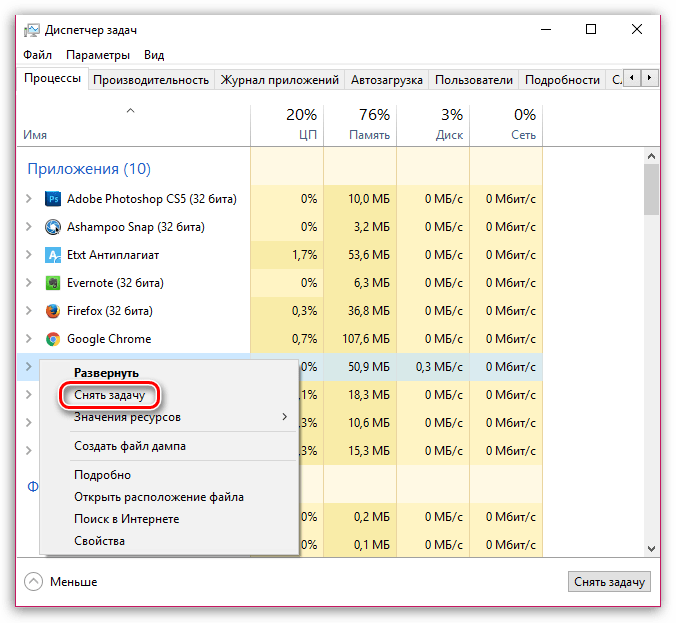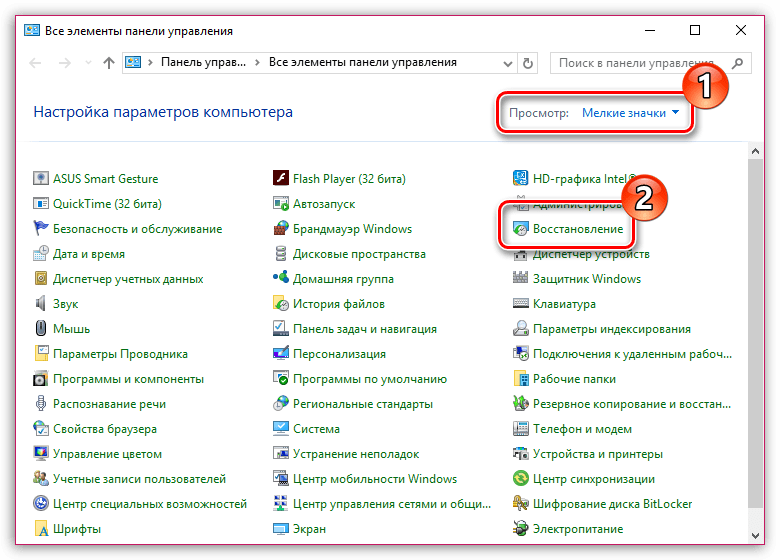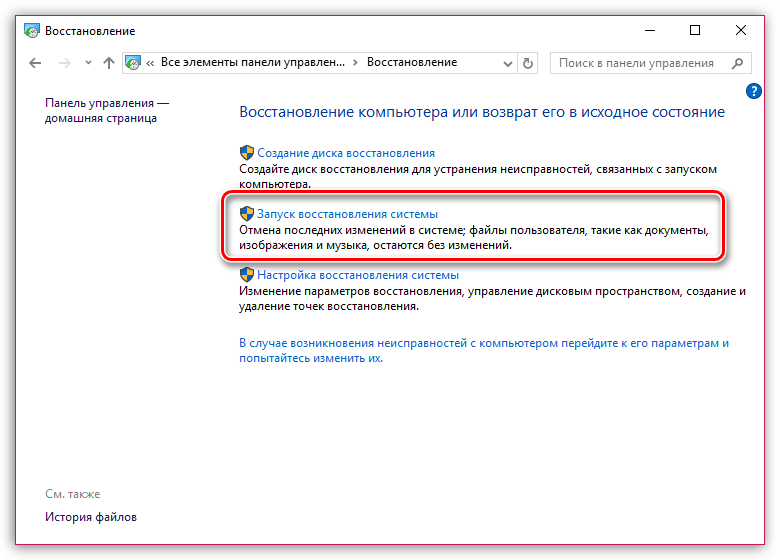-Метки
-Рубрики
- Windows 10 (90)
- Corel PSP (1)
- анимация (148)
- видео (131)
- генератор (157)
- дача (341)
- Декор (29)
- дневники (171)
- дом (32)
- живопись (10)
- здоровье (279)
- интересное (111)
- картинки (96)
- клипарт (455)
- коллажи (16)
- компьютер (599)
- кулинария (244)
- музыка (235)
- надписи (6)
- натюрморты (37)
- обои (16)
- плееры (35)
- поздравления (23)
- поиск (86)
- полезное (375)
- право (18)
- православие (14)
- программы (238)
- психология (3)
- разделители (56)
- рамочки (46)
- ретро (4)
- сайты (255)
- скрап-наборы (1)
- слайд-шоу (22)
- смайлики (7)
- советы (98)
- стихи (24)
- уроки (306)
- уроки фотошоп (325)
- фильмы (44)
- флеш (24)
- флешка (18)
- фоны (133)
- фото (135)
- фотошоп (214)
- фотошоптренинг от Миледи (4)
- шрифты (31)
- экскурсия (20)
- юмор (29)
-Поиск по дневнику
-Подписка по e-mail
-Друзья
-Сообщества
-Статистика
Не устанавливается Flash Player на компьютер: основные причины возникновения проблемы. |
http://lumpics.ru/not-install-flash-player/Плагин Adobe Flash Player – важный инструмент, необходимый для того, чтобы браузеры умели воспроизводить Flash-контент: онлайн-игры, видеозаписи, аудиозаписи и другое. Сегодня мы рассмотрим одну из наиболее часто встречающихся проблем, при которой Flash Player не устанавливается на компьютер.
Причин, почему не устанавливается Flash Player на компьютер, может быть несколько. В данной статье мы разберем наиболее часто встречающиеся причины, а также способы решения.
Почему не устанавливается Адобе Флеш Плеер?
Причина 1: запущены браузеры
Как правило, запущенные браузеры не мешают процедуре установки Adobe Flash Player, но если вы столкнулись с тем, что данное программное обеспечение не хочет устанавливаться на компьютер, прежде вам необходимо закрыть на компьютере все веб-обозреватели, а только затем запустить инсталлятор плагина.
Причина 2: системный сбой
Следующая популярная причина ошибки установки Adobe Flash Player на компьютер – системный сбой. В данном случае вам лишь потребуется выполнить перезагрузку компьютера, после чего проблема может быть решена.
Причина 3: устаревшие версии браузеров
Поскольку основная работа Flash Player приходится на работу в браузерах, то и версии веб-обозревателей при установке плагина должны быть обязательно актуальными.
После выполнения обновления вашего браузера рекомендуется произвести перезагрузку компьютера, а только затем повторять попытку установки Flash Player на компьютер.
Причина 4: неправильная версия дистрибутива
При переходе на страницу загрузки Flash Player система автоматически предлагает нужную версию дистрибутива в соответствии с вашей версией операционной системы и используемым браузером.
Обратите на странице загрузки на левую область окна и проверьте, правильно ли веб-сайт определил данные параметры. При необходимости, щелкните по кнопке «Нужен проигрыватель Flash Player для другого компьютера?», после чего вам потребуется скачать версию Adobe Flash Player, соответствующую вашим системным требованиям.
Причина 5: конфликт старой версии
Если на вашем компьютере уже стоит старая версия Flash Player, а вы поверх нее хотите установить новую, то старую предварительно необходимо удалить, причем сделать это нужно полностью.
Как удалить Flash Player с компьютера полностью
После того, как вы завершите удаление старой версии Flash Player с компьютера, перезагрузите компьютер, а затем повторите попытку установки плагина на компьютер.
Причина 6: нестабильное интернет-соединение
Когда вы загружаете Flash Player на компьютер – вы скачиваете веб-установщик, который предварительно загружает Flash Player на компьютер, а только затем переходит к процедуре установки.
В данном случае вам потребуется убедиться, что на вашем компьютере имеется стабильное и высокоскоростное интернет-соединение, которое обеспечит быстрое скачивание Flash Player на компьютер.
Причина 7: конфликт процессов
Если вы запускали инсталлятор Flash Player несколько раз, то ошибка установки может возникнуть из-за одновременной работы нескольких процессов.
Чтобы это проверить, запустите окно «Диспетчер задач» сочетанием клавиш Ctrl+Shift+Esc, а затем в открывшемся окне проверьте, имеются ли запущенные процессы, связанные с Flash Player. Если вы обнаружили подобные процессы, щелкните по каждому из них правой кнопкой мыши и в отобразившемся контекстном меню выберите пункт «Снять задачу».
После выполнения данных действия повторите попытку запуска инсталлятора и установки Flash Player на компьютер.
Причина 8: блокировка работы антивирусом
Хотя и очень редко, но антивирус, установленный на компьютере, может принимать установщик Flash Player за вирусную активность, блокируя запуск его процессов.
В данном случае устранить проблему можно, если завершить на несколько минут работу антивируса, а затем повторить попытку установки Flash Player на компьютере.
Причина 9: действие вирусного ПО
Данная причина стоит на самом последнем месте, поскольку она встречается реже всего, но если ни один из способов, описанных выше, вам так и не помог устранить проблему с установкой Flash Player, ее нельзя списывать со счетов.
Прежде всего, вам потребуется выполнить сканирование системы на наличие вирусов с помощью вашего антивируса или специальной бесплатной лечащей утилиты Dr.Web CureIt.
Скачать программу Dr.Web CureIt
Если после завершения сканирования угрозы были обнаружены, вам потребуется их устранить, а затем выполнить перезагрузку компьютера.
Также, как вариант, можно попробовать выполнить процедуру восстановления системы, откатив работу компьютера к тому моменту, когда проблем в его работе не наблюдалось. Для этого откройте меню «Панель управления», установите в верхнем право углу режим отображения информации «Мелкие значки», а затем пройдите к разделу «Восстановление».
Откройте пункт меню «Запуск восстановления системы», а затем выберите подходящую точку восстановления, которая приходится на дату, когда компьютер работал нормально.
Обратите внимание, что восстановление системы не затрагивает лишь пользовательские файлы. В остальном работа компьютера будет возвращена к выбранному вами периоду времени.
Если у вас есть свои рекомендации по устранению проблем с установкой Flash Player, расскажите о них в комментариях.
Не забудьте обновить свой браузер!
Яндекс.Браузер
/lumpics.ru/wp-content/uploads/2016/06/Google-Chrome-skachat-besplatno-Gugl-Hrom-150x150.png" target="_blank">http://lumpics.ru/wp-content/uploads/2016/06/Googl...esplatno-Gugl-Hrom-150x150.png 150w" sizes="(max-width: 512px) 100vw, 512px" />Google Chrome
/lumpics.ru/wp-content/uploads/2016/07/Mozilla-Firefox-skachat-besplatno-Mozila-Faerfoks-150x150.png" target="_blank">http://lumpics.ru/wp-content/uploads/2016/07/Mozil...no-Mozila-Faerfoks-150x150.png 150w" sizes="(max-width: 512px) 100vw, 512px" />Mozilla Firefox
/lumpics.ru/wp-content/uploads/2016/07/Brauzer-Opera-150x150.png" target="_blank">http://lumpics.ru/wp-content/uploads/2016/07/Brauzer-Opera-150x150.png 150w" sizes="(max-width: 400px) 100vw, 400px" />Opera
Серия сообщений "флеш":
Часть 1 - Самоучитель по флеш
Часть 2 - Уроки Flash. Основы
...
Часть 14 - Как загрузить обновление Adobe Flash Player?
Часть 15 - Браузер Гугл хром и Адобе флеш плеер
Часть 16 - Не устанавливается Flash Player на компьютер: основные причины возникновения проблемы.
Часть 17 - Способы устранения ошибки «Для просмотра необходим Flash Player последней версии».
Часть 18 - Как установить Adobe Flash Player на Android планшет или телефон.
...
Часть 22 - Устарел Adobe Flash Player — как обновить, удалить и установить плагин
Часть 23 - Что можно сделать, когда не будет Adobe Flash Player
Часть 24 - Делаем из флешки гиф картинку
| Рубрики: | компьютер |
| Комментировать | « Пред. запись — К дневнику — След. запись » | Страницы: [1] [Новые] |